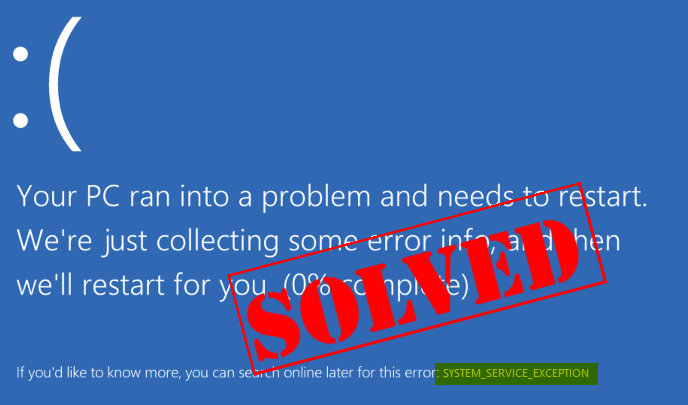
Tässä artikkelissa tutkimme SYSTEM_SERVICE_EXCEPTION-virhettä , miksi se tapahtuu, mitä voit tehdä sen korjaamiseksi ja kuinka estää sen toistumisen
Oletko sinä se, joka kohtaa System Service Exception -kuoleman sinisen näytön, kun yrität avata mitä tahansa sovellusta Windows-versiossasi?
Tämä artikkeli on sinua varten, kun tarkastellaan System Service Exception -virheen korjaamista . Täältä löydät täydelliset tiedot SYSTEM_SERVICE_EXCEPTION BSOD-silmukkavirheen korjaamisesta.
Mutta ensin opit tärkeistä yksityiskohdista, kuten mikä on järjestelmäpalvelu ja mikä aiheuttaa järjestelmäpalvelun poikkeusvirheen?
Joten aloitetaan…!
Mikä on järjestelmäpalvelun poikkeusvirhe?
SYSTEM_SERVICE_EXCEPTION on sininen ruutu kuolemanvirheestä ja osoitti, että Windows-järjestelmässäsi on ongelmia yhden tai useamman järjestelmän prosessin suorittamisessa.
Tämä on hieman hankala virhe, jonka käyttäjät kohtaavat useista eri syistä, ja kun se näyttää siltä, että kohtaat satunnaisen kaatumisen tai järjestelmän uudelleenkäynnistyksen odottamatta.
Mikä aiheuttaa järjestelmäpalvelupoikkeuksen?
System Service Exception -virhe ilmenee useista eri syistä. Katso täältä joitain niistä:
- Vioittuneiden järjestelmätiedostojen takia
- Graafisen käyttöliittymän vioittumisvirheet
- Vanhentuneet ja vioittuneet järjestelmäohjaimet
- Uusin ohjelmisto tai sovellus ei ole yhteensopiva
- Järjestelmätiedostojen vioittuminen
Joten nämä ovat joitain syyllisiä, jotka aiheuttavat System Service Exception -virheen Windowsissa. Noudata nyt annettuja korjauksia päästäksesi eroon virheestä.
Kuinka korjaan järjestelmäpalvelupoikkeuksen Windows 10:ssä?
No, on monia erilaisia korjauksia, jotka sinun on kokeiltava yksitellen Windows 10:ssä.
Ratkaisu 1: Poista verkkokamera käytöstä
Jos käytät verkkokameraa, poista se ensin käytöstä. Monet käyttäjät vahvistavat, että verkkokameran poistaminen käytöstä auttaa heitä korjaamaan System Service Exception -virheen.
Tee se seuraavasti:
- Paina Windows-näppäintä + X > valitse luettelosta Laitehallinta
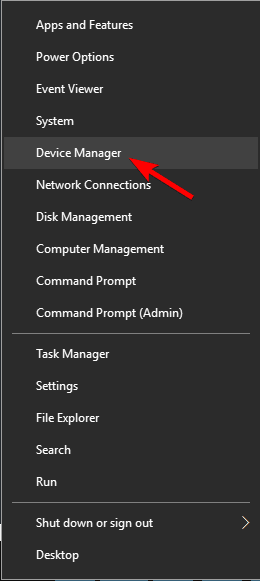
- Laitteessa , Hallitse Windowsia > etsi verkkokamera > napsauta sitä hiiren kakkospainikkeella ja valitse luettelosta Poista käytöstä .
Käynnistä järjestelmä uudelleen ja tarkista, onko virhe korjattu vai ei.
Ratkaisu 2 - Päivitä ohjaimet
Kuten edellä mainittiin, jos näytönohjaimen ohjain on vanhentunut, tämä voi aiheuttaa System Service Exception BSOD -virheen.
Noudata siis vaihetta päivittääksesi GPU-ajurit
- Siirry kohtaan Haku > kirjoita devicemngr > avaa Laitehallinta .
- Laajenna nyt Näyttösovittimet .
- Napsauta hiiren kakkospainikkeella näytönohjainta ja siirry kohtaan Päivitä ohjain .
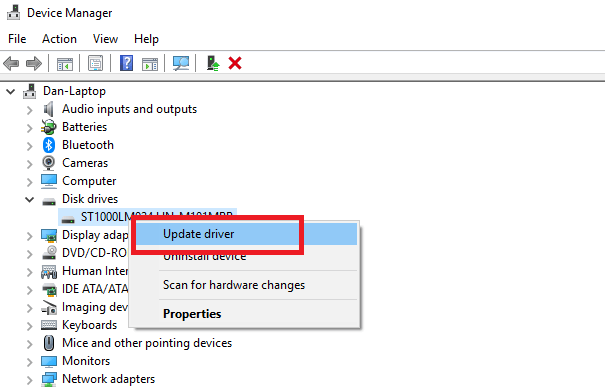
- Anna tietokoneen löytää uusimmat GPU-ohjaimet > odota prosessin päättymistä
- Lopuksi käynnistä järjestelmä uudelleen
Ohjaimen päivittäminen manuaalisesti on hieman hankalaa, joten tässä on sinulle helppo ratkaisu. Siirry automaattiseen ohjainpäivitykseen päivittämään GPU-ohjain automaattisesti.
Hanki ohjain Helppo päivittää GPU-ohjaimet automaattisesti
Ratkaisu 3 – Suorita CHKDSK
Jos kohtaat edelleen virheen, se saattaa johtua kiintolevyvirheistä tai vioittumisesta. Joten tässä ehdotetaan Windows Check Disk -komennon suorittamista System Service Exception -virheen korjaamiseksi .
Tee se seuraavasti:
- Kirjoita Windowsin hakupalkkiin Command Prompt > valitse Suorita järjestelmänvalvoja
- Kirjoita nyt komentokehotteeseen komento chkdsk /f C: > paina Enter
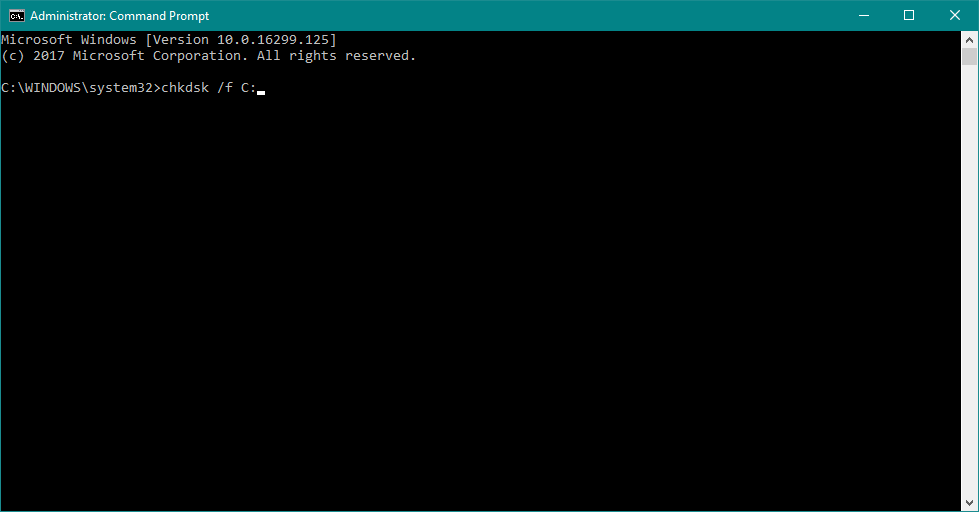
Tämä komento tarkistaa järjestelmän kiintolevyn vioittumisen varalta, ja virheen arvioidaan olevan nyt korjattu, mutta jos ei, siirry seuraavaan ratkaisuun.
Ratkaisu 4 - Poista kolmannen osapuolen virustorjunta käytöstä
Usein tietokoneellesi asennettu kolmannen osapuolen virustorjunta aiheuttaa virheen. Lisäksi monet käyttäjät ilmoittivat, että virustentorjunta toimii heillä korjatakseen virheen System Service Exceptionissa Windows 10:ssä.
Joten jos sinulla on asennettuna kolmannen osapuolen virustorjunta, poista se väliaikaisesti käytöstä ja tarkista, onko virhe ratkaistu.
Jos et enää saa virheilmoitusta virustorjunnan poistamisen jälkeen, päivitä virustorjunta kolmannen osapuolen virustorjuntaan ja tarkista, näkyykö BSOD-virhe edelleen.
Tai voit myös vaihtaa virustorjuntaohjelmaasi tai vaihtaa Windows Defenderiin.
Ratkaisu 5 – Suorita vianmääritys
Korjaa sininen näyttö pysäytyskoodilla: järjestelmäpalvelupoikkeus , ja sen jälkeen yritä suorittaa sisäänrakennettu BSOD-vianmääritystyökalu. Ja tämän tarkistaminen toimii sinulle.
Tee se seuraavasti:
- Siirry ensin Asetukset-sovellukseen
- Siirry seuraavaksi kohtaan Päivitys ja suojaus > Vianmääritys
- Etsi nyt BSOD ja valitse Suorita vianmääritys
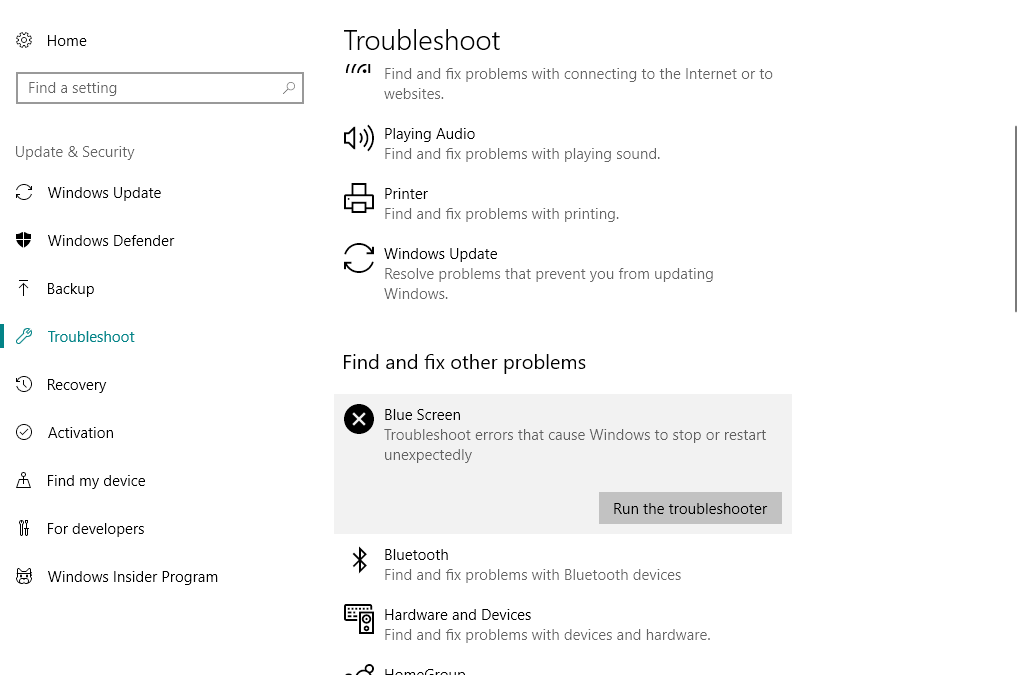
- Ja seuraa näytön ohjeita > käynnistä tietokone uudelleen.
Tarkista, onko Windows 10:ssä System Service Exception -virhe.
Ratkaisu 6 - Suorita Windowsin muistin diagnostiikkatyökalu
Jos mikään yllä olevista ratkaisuista ei toimi sinulle, saattaa tapahtua, että saat virheen RAM-muistin takia.
Tee se seuraavasti:
- Siirry kohtaan Haku > kirjoita muistidiagnostiikka > avaa Muistin diagnostiikkatyökalu
- Kun ikkuna avautuu, valitse Käynnistä uudelleen nyt ja tarkista ongelmat
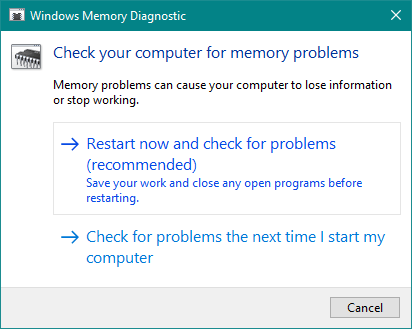
- Anna tietokoneesi käynnistyä uudelleen.
Ratkaisu 7 – Suorita SFC-skannaus
Joskus vioittuneista Windows-järjestelmätiedostoista johtuen käyttäjät saavat järjestelmäpalvelupoikkeuksen BSOD-virheen .
Siksi tässä on suositeltavaa tarkistaa järjestelmäsi SFC-skannauksella ja tarkistaa, toimiiko tämä sinulle BSOD-virheen korjaamiseksi.
Tee se seuraavasti:
- Siirry kohtaan Haku > kirjoita cmd > suorita komentokehote järjestelmänvalvojana .
- Kirjoita nyt annetut komennot ja paina Enter
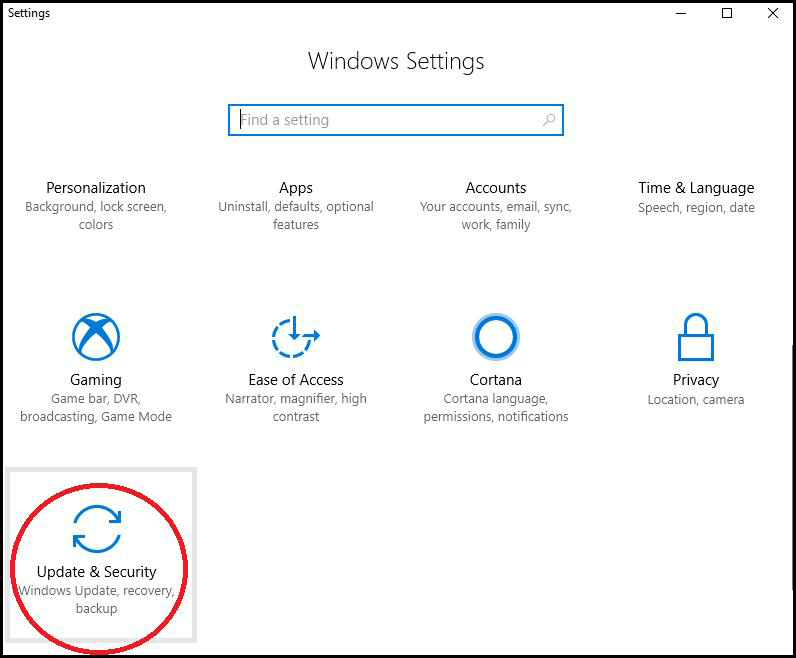
- Odota koko prosessia ja käynnistä tietokone uudelleen.
Joten nämä ovat ratkaisuja, jotka auttavat sinua korjaamaan järjestelmäpalvelupoikkeuksen Windows 10 -virheen.
Paras ja helppo ratkaisu järjestelmäpalvelun poikkeusvirheen korjaamiseen
Jos etsit helppoa ratkaisua System Service Exception BSOD -virheen korjaamiseen , tässä on helppo ratkaisu sinulle.
Korjaa BSOD-virhe suorittamalla ammattilaisten suosittelema korjausapuohjelma ja tarkista järjestelmäsi PC Repair Tool -työkalulla .
Se on edistyksellinen ja monikäyttöinen työkalu, joka ei vain korjaa virheitä, vaan myös suojaa järjestelmääsi viruksilta ja haittaohjelmilta, estää PC-virheet, korjaa vioittuneet järjestelmätiedostot ja paljon muuta.
Tämä on täydellinen järjestelmän ylläpitotyökalu ja sisältää kaiken, mitä tarvitaan, jotta tietokone pysyy käynnissä aivan uudenlaisena.
Hanki PC Repair Tool korjataksesi järjestelmäpalvelun poikkeusvirhe
Johtopäätös:
Joten tässä on kyse System Service Exception BSOD -virheestä Windows 10:ssä.
Yritin parhaani mukaan luetella täydelliset tiedot System Service Exception -virheestä ja korjaukset virheen ratkaisemiseksi.
Noudata annettuja korjauksia huolellisesti ja tarkista, onko BSOD-virhe System Service Exception korjattu vai ei.
Toivon, että artikkeli toimii sinulle ja alat käyttää Windows 10 -järjestelmääsi helposti.
Onnea..!
![Xbox 360 -emulaattorit Windows PC:lle asennetaan vuonna 2022 – [10 PARHAAT POINTA] Xbox 360 -emulaattorit Windows PC:lle asennetaan vuonna 2022 – [10 PARHAAT POINTA]](https://img2.luckytemplates.com/resources1/images2/image-9170-0408151140240.png)
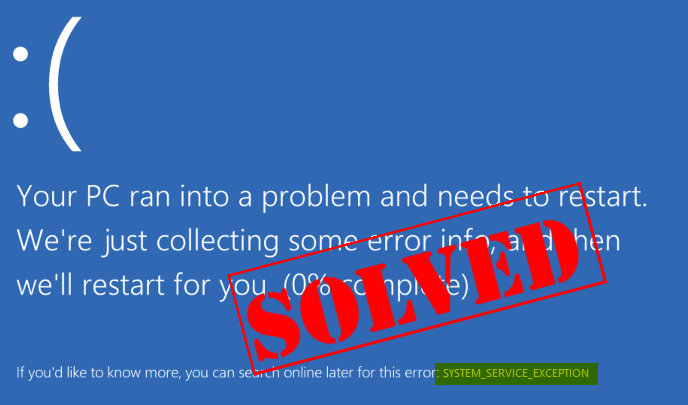
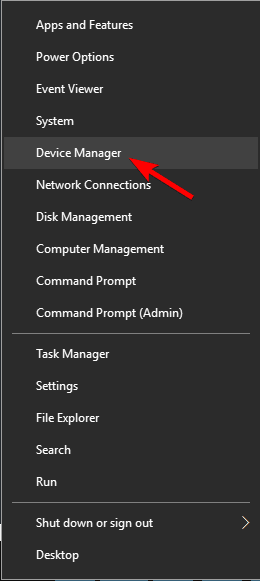
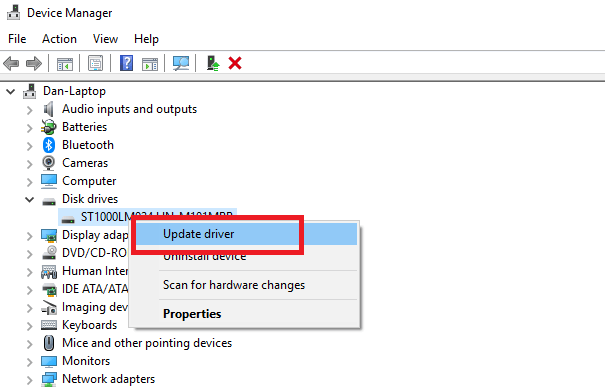
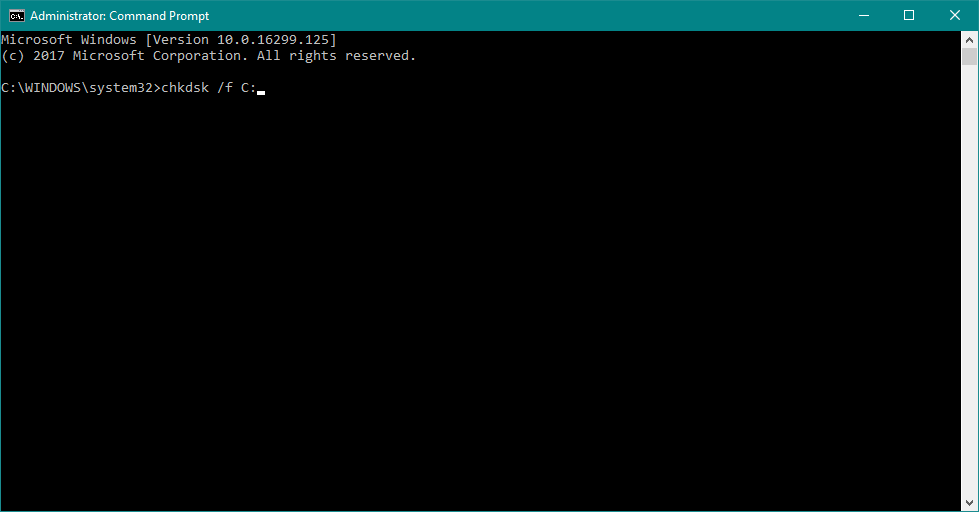
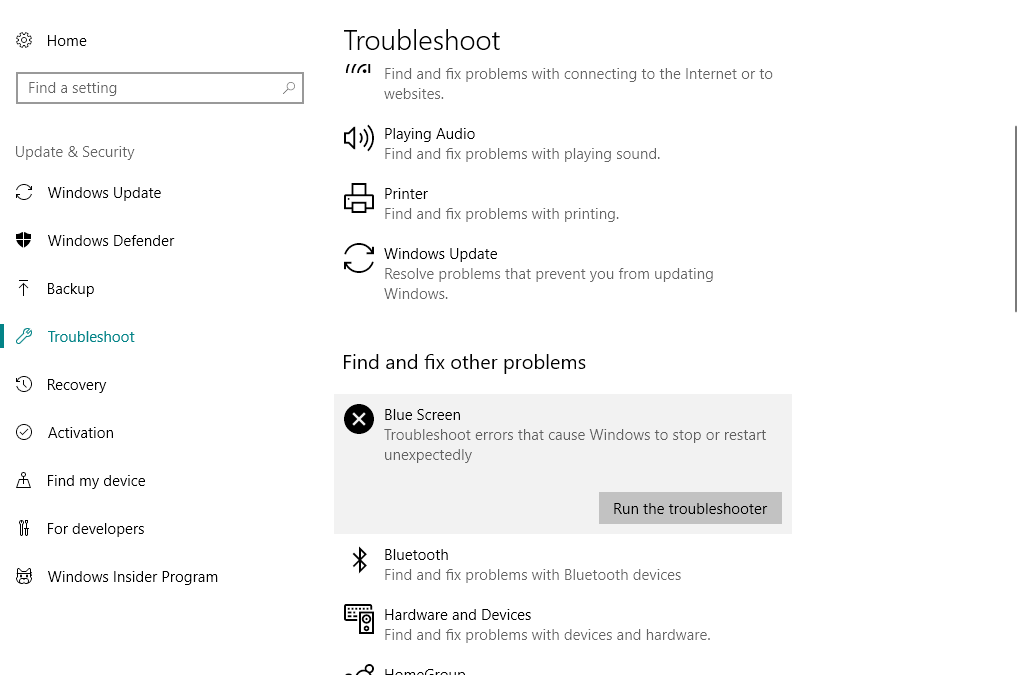
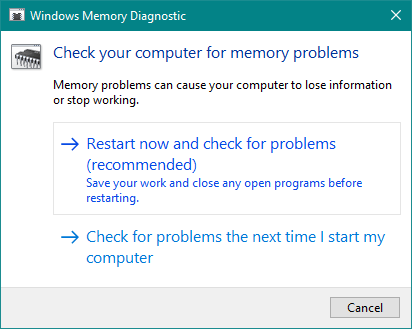
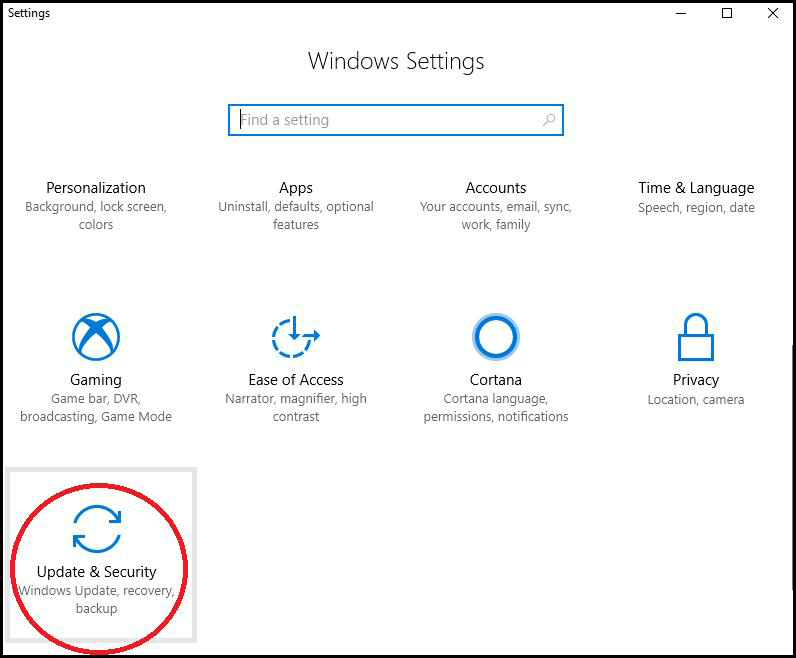
![[100 % ratkaistu] Kuinka korjata Error Printing -viesti Windows 10:ssä? [100 % ratkaistu] Kuinka korjata Error Printing -viesti Windows 10:ssä?](https://img2.luckytemplates.com/resources1/images2/image-9322-0408150406327.png)




![KORJAATTU: Tulostin on virhetilassa [HP, Canon, Epson, Zebra & Brother] KORJAATTU: Tulostin on virhetilassa [HP, Canon, Epson, Zebra & Brother]](https://img2.luckytemplates.com/resources1/images2/image-1874-0408150757336.png)

![Kuinka korjata Xbox-sovellus, joka ei avaudu Windows 10:ssä [PIKAOPAS] Kuinka korjata Xbox-sovellus, joka ei avaudu Windows 10:ssä [PIKAOPAS]](https://img2.luckytemplates.com/resources1/images2/image-7896-0408150400865.png)
